So legen Sie das Spaltenlayout in Word fest
- 尚Original
- 2019-06-19 14:13:1519620Durchsuche

Die Funktionsweise des Wortspaltenlayouts ist wie folgt:
1 Wählen Sie zwei Spalten in der Layoutspalte aus (am besten Wählen Sie einen Textabsatz aus, sonst wird die vorherige Textspalte ebenfalls zu mehreren Spalten)
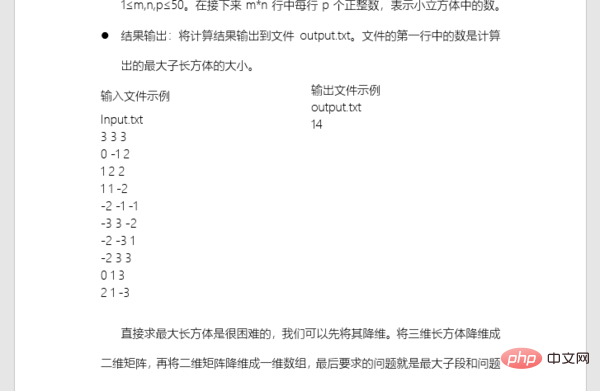
2. Fügen Sie den Spaltenumbruch
nach der Eingabe ein Inhalt auf der linken Seite der Seite. 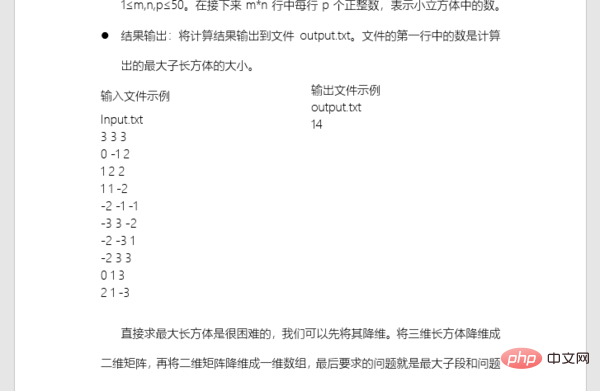
Sie können jetzt in die rechte Spalte eingeben.
Der Effekt ist wie unten gezeigt
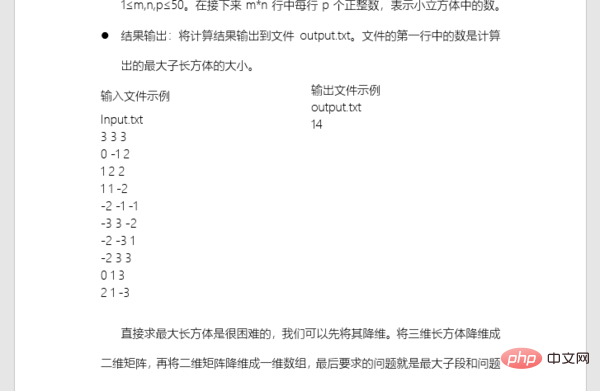
3 Wenn Sie nach der Eingabe auf der rechten Seite zu einem normalen einspaltigen Eingabevorgang wechseln möchten, können Sie dies tun Beenden Sie die Eingabe rechts. Fügen Sie am Ende den fortlaufenden Abschnittsumbruch
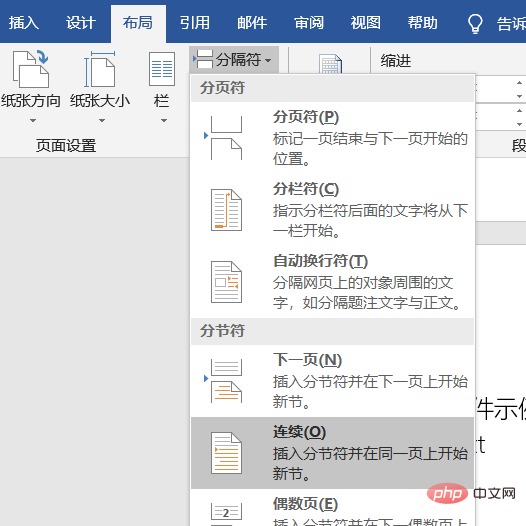
ein. Weitere technische Artikel zu Word finden Sie in der Spalte Word-Tutorial lernen!
Das obige ist der detaillierte Inhalt vonSo legen Sie das Spaltenlayout in Word fest. Für weitere Informationen folgen Sie bitte anderen verwandten Artikeln auf der PHP chinesischen Website!

